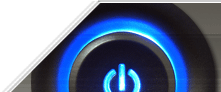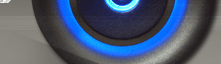Настройка WinSCP: создаем защищенное соединение
В этой статье мы с вами рассмотрим специализированную программку WinSCP и ее настройку.
Она отличается, во-первых, полной и абсолютной бесплатностью, а во-вторых, тем, что может работать с защищенными FTP-соединениями: по новому протоколу SFTP (SSH File Transfer Protocol) и по старому, но тоже нередко встречающемуся — SCP (Secure Copy Protocol).
При запуске WinSCP вы будете получать окошечко со списком созданных вами FTP-соединений.
Кнопочка «Languages» позволит выбрать русский язык (если программа
запуститься на английском), кнопочка «Edit» позволит отредактировать
выделенное соединение, а кнопка «Новое» — создать новое.
На скриншоте ниже вы видите, что настройка WinSCP очень простая, тут даже меньше, чем в настройках FTP через Total Commander. Надо только ввести адрес FTP-сервера доступа к сайту, имя и пароль. При обычном FTP-соединении можно сразу нажимать ОК (даже режим периодического оповещения сайта о том, чтобы он не отключался, программка включает автоматически).
При защищенном соединении надо будет еще выбрать файловый протокол, как показано на скриншоте ниже.